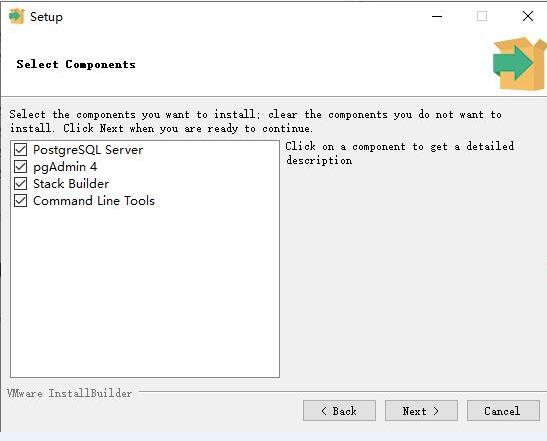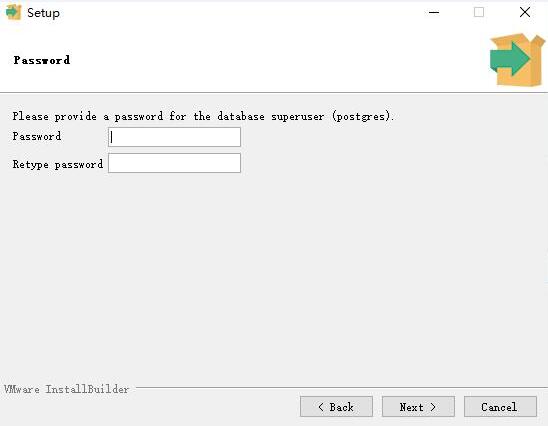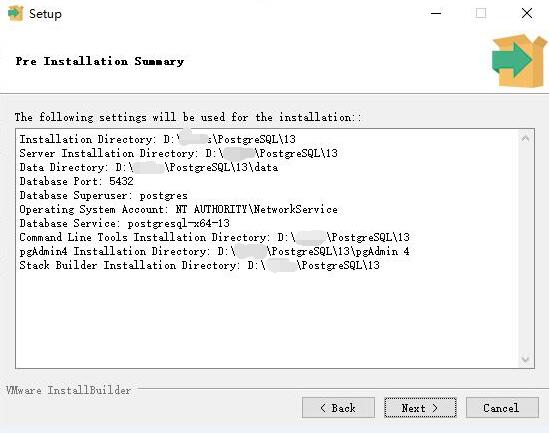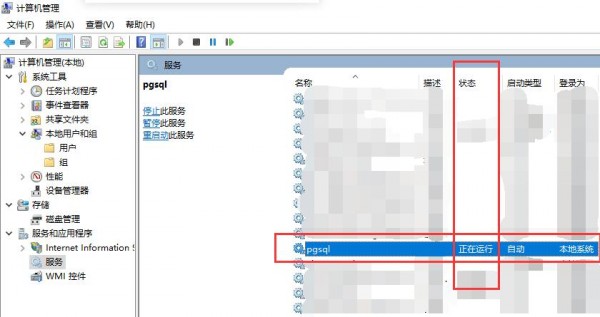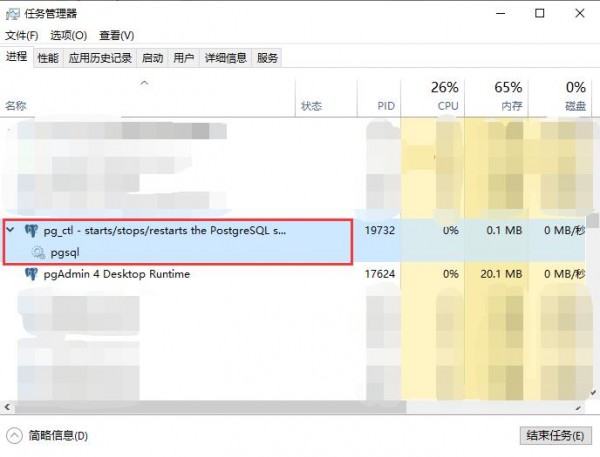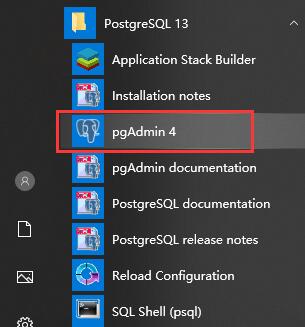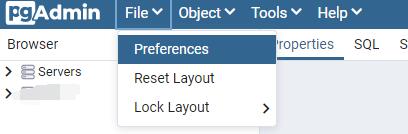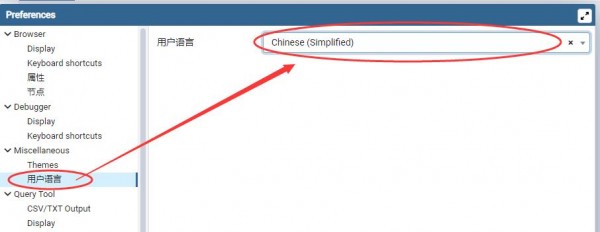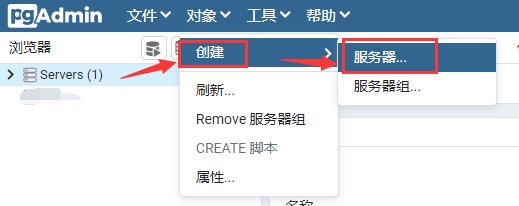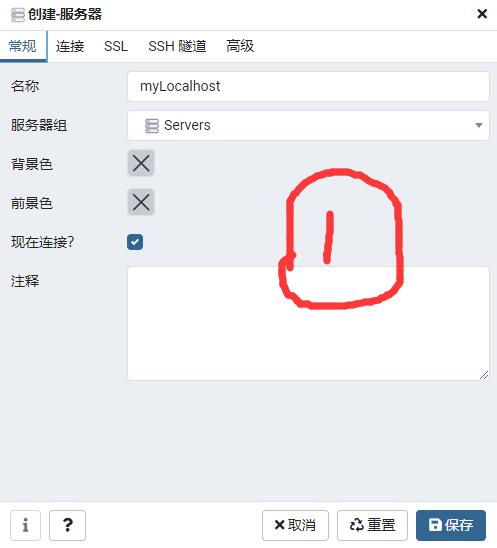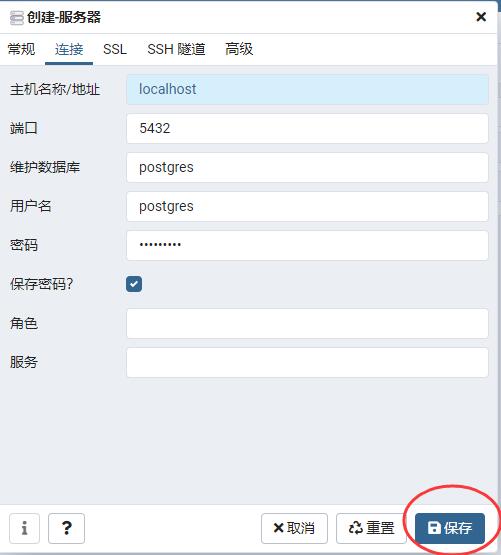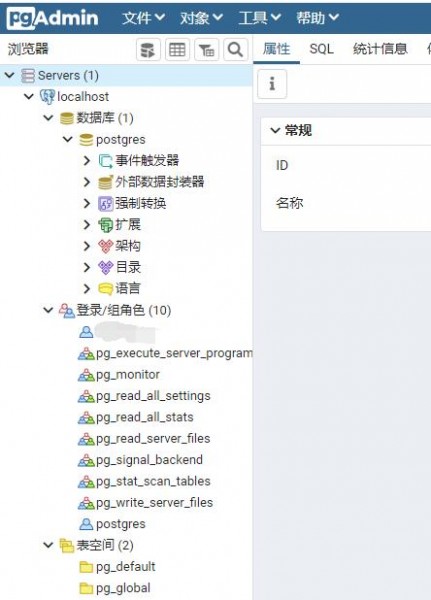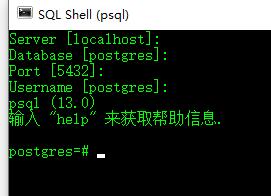Windows下PostgreSQL的安装与配置记录
PostgreSQL是一种特性非常齐全的自由软件的对象-关系型数据库管理系统(ORDBMS),是以加州大学计算机系开发的POSTGRES,4.2版本为基础的对象关系型数据库管理系统。POSTGRES的许多领先概念只是在比较迟的时候才出现在商业网站数据库中。PostgreSQL支持大部分的SQL标准并且提供了很多其他现代特性,如复杂查询、外键、触发器、视图、事务完整性、多版本并发控制等。同样,PostgreSQL也可以用许多方法扩展,例如通过增加新的数据类型、函数、操作符、聚集函数、索引方法、过程语言等。另外,因为许可证的灵活,任何人都可以以任何目的免费使用、修改和分发PostgreSQL。
PostgreSQL安装
PostgreSQL选用傻瓜式安装就可以,安装目录想修改就修改。如下有安装过程中的部分截图:
配置PostgreSQL:
1、把PostgreSQL的安装目录的bin文件夹添加到系统环境变量中,目录示例:
|
0 |
D:\<某文件夹>\PostgreSQL\<这里是版本号>\bin |
2.1、在cmd中进入postgresql安装目录的bin目录里。初始化pgsql:
|
0 1 |
initdb.exe -D ../data |
2.2、启动pgsql不要关闭窗口
|
0 1 |
pg_ctl.exe start -D ..\data |
如果此时提示创建data文件权限不够,那么右键点击postgresql的根目录文件夹,选择属性,设置user的权限为完全控制,之后再次运行上面的命令。
2.3、PostgreSQL服务注册
|
0 |
pg_ctl.exe register -N "pgsql" -D 此处填写data目录地址 |
命令中的“pgsql”,是在系统服务中显示的名称,可以改为自己喜欢的名称,示例:
|
0 |
pg_ctl.exe register -N "pgsql" -D D:\postgresql\13\data |
2.4、之后就可以启动服务了
|
0 1 |
sc start pgsql |
3、重启电脑,使用环境变量生效。这里也有一个不重启主机而使环境变量生效的方法,但是我这次没有使用。
4、重启生,查看系统服务中,pgsql是否运行。
或者查看任务管理器:
5、创建PostgreSQL角色postgres,按提示输入两遍密码,命令如下:
|
0 |
createuser -s -r -P postgres |
如果不想使用密码,使用如下命令:
|
0 |
createuser -s -r postgres |
显示createuser的帮助信息命令:
|
0 |
createuser --help |
6、打开pgAdmin 4
7、设置语言,点击顶部菜单 File >> Preferences
8、弹窗,选中语言后点击右下角保存,按F5刷新页面后,就变为中文版了。
9、如果没有服务器组就创建服务器组,如果有服务器组就创建服务器,我这里有一个默认的服务器组Servers,右键点击,创建 >> 创建服务器。
10、弹窗内输入postgreSql信息,保存。
11、添加成功后。
12、也可以使用 SQL Shell (psql) 工具,一路“回车”就行了。
PostgreSQL常见问题:
1、
Unable to connect to server:
could not connect to server: Connection refused (0x0000274D/10061)
Is the server running on host “127.0.0.1″ and accepting
TCP/IP connections on port 5432?
这是因为没有开启PostgreSQL的服务,也就是没有运行PostgreSQL数据库。
解决办法:
把PostgreSQL添加到系统服务器,开机自动运行。
方法请看当前页面postgreSQL配置说明下的第5条,走你>>
2、
psql: 错误: 无法连接到服务器:致命错误: 角色 “postgres” 不存在
这是在没有创建角色“postgres”的情况下,连接服务器请求时的报错提示。
解决办法:
创建角色“postgres”,方法请看当前页面postgreSQL配置说明下的第5条,走你>>
参考:
https://blog.csdn.net/qq_42535651/article/details/90749096
https://www.it1352.com/1762002.html